很多小伙伴都喜欢将edge浏览器作为自己电脑中的默认浏览器,因为在这款浏览器中,我们可以根据自己的需求对浏览器中的功能进行开关控制,还能够安装插件来扩展浏览器功能。有的小伙伴在使用键盘控制Edge浏览器时想要开启文本光标功能,但又不知道该在哪里找到该功能。其实我们只需要进入Edge浏览器的设置页面,然后在辅助功能页面中我们就能看到并打开“使用文本光标导航页面”的开关按钮了。有的小伙伴可能不清楚具体的操作方法,接下来小编就来和大家分享一下Edge浏览器使用文本光标导航页面的方法。
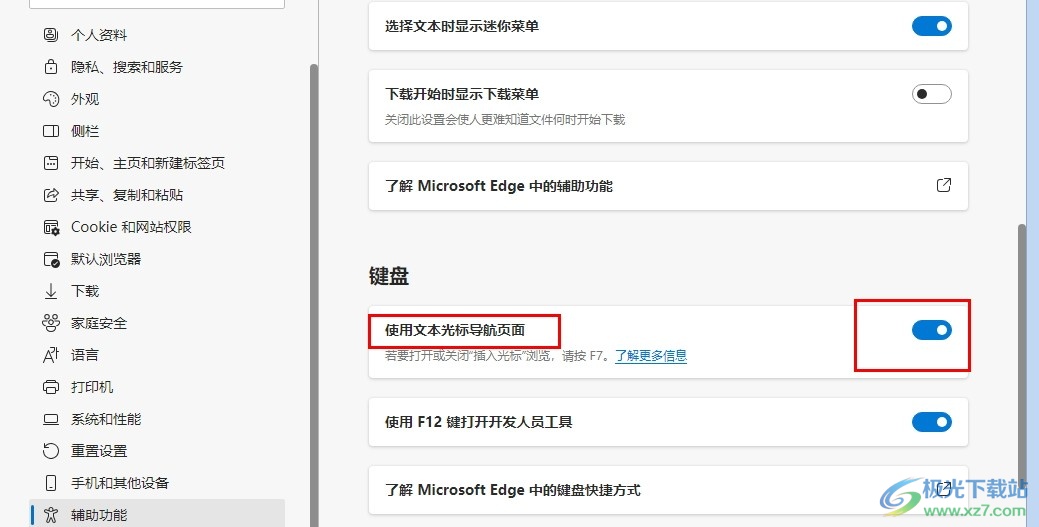
1、第一步,我们在Edge浏览器的页面右上角找到“...”图标,点击打开该图标
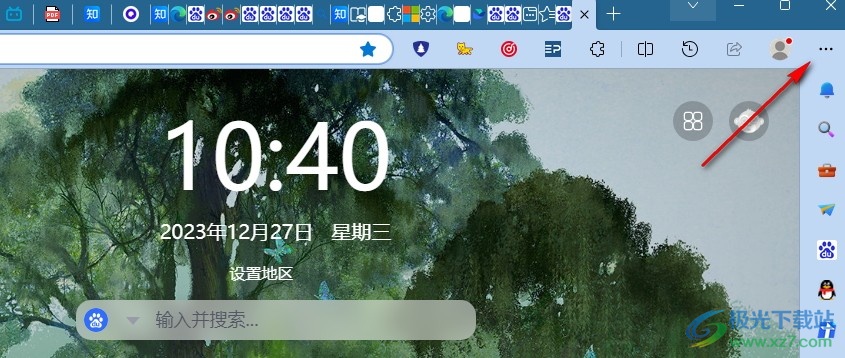
2、第二步,在“...”的菜单列表中,我们找到“设置”选项,点击打开该选项
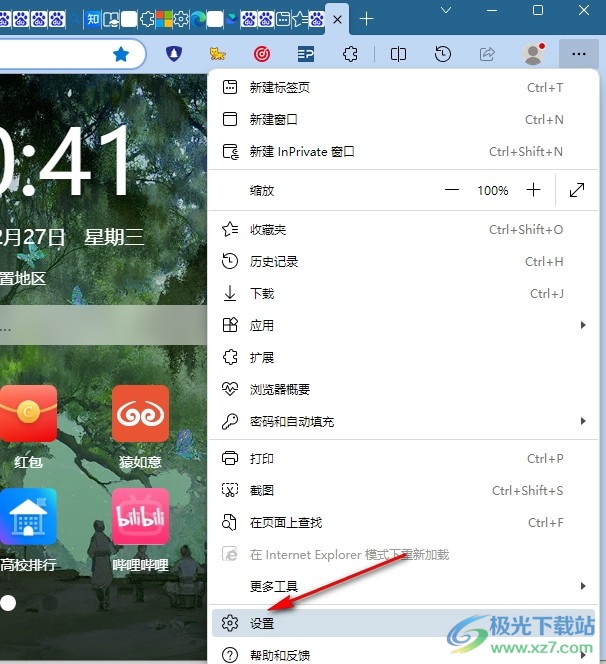
3、第三步,接着我们在Edge浏览器的设置页面中点击打开“辅助功能”选项
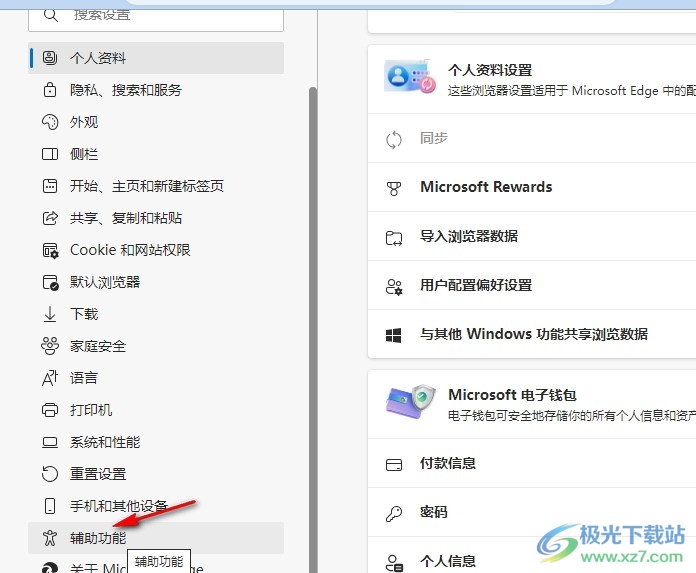
4、第四步,进入辅助功能设置页面之后,我们在该页面中找到“使用文本光标导航页面”选项
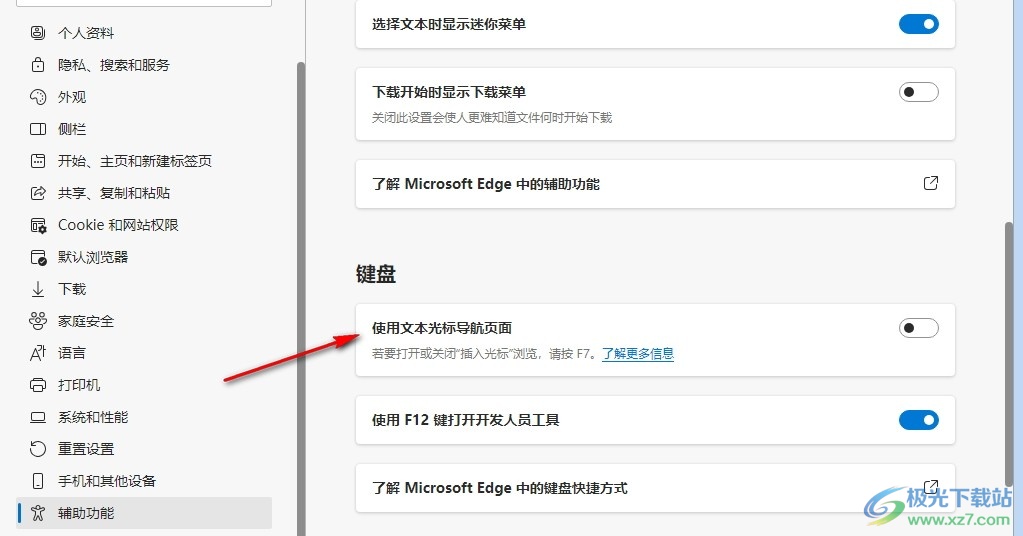
5、第五步,我们将“使用文本光标导航页面”的开关按钮点击打开,然后任意点击一处就能看到鼠标光标了
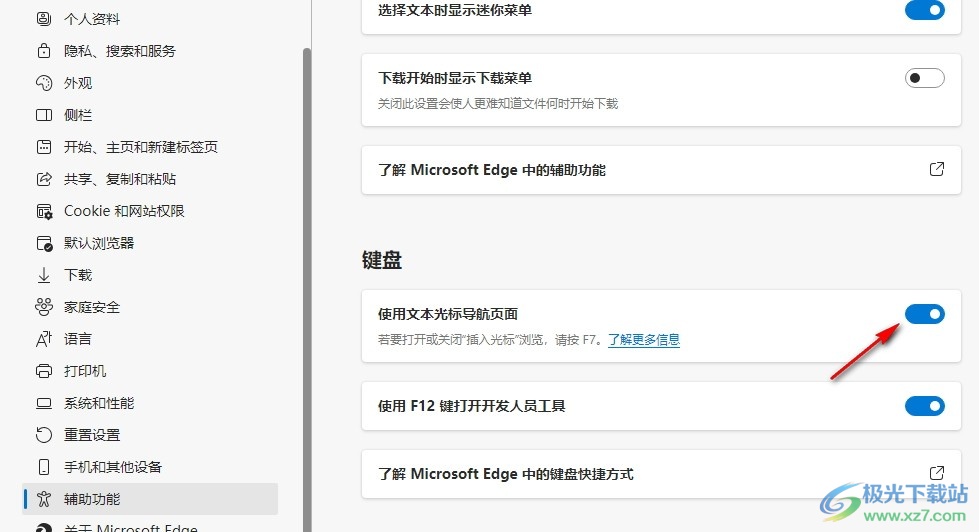
以上就是小编整理总结出的关于Edge浏览器使用文本光标导航页面的方法,我们在Edge浏览器的辅助功能设置页面中找到“使用文本光标导航页面”选项,将该选项的开关按钮点击打开,我们就能使用文本光标功能查看内容了,感兴趣的小伙伴快去试试吧。
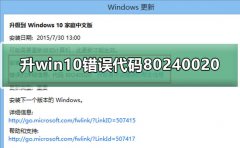 win8.1升win10错误代码80240020
win8.1升win10错误代码80240020
win8.1升win10错误代码80240020是一个很多用户升级的时候出现的问题......
阅读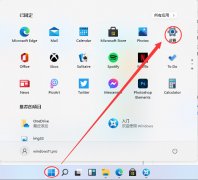 Windows11怎么添加蓝牙设备-win11搜索蓝牙设
Windows11怎么添加蓝牙设备-win11搜索蓝牙设
windows11系统中想要搜索蓝牙设备连接,那么如何使用Windows11怎么添......
阅读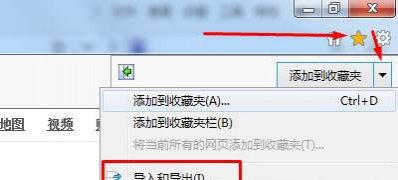 Win7系统ie浏览器导出收藏夹的方法
Win7系统ie浏览器导出收藏夹的方法
一般操作Windows系统用户都知道,IE浏览器因为是微软旗下的产品......
阅读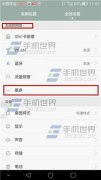 华为P8青春版关屏后断网怎么办
华为P8青春版关屏后断网怎么办
华为P8青春版关屏后断网怎么办?相信有不少朋友都遇到过手机关......
阅读 神仙道3测试服什么时候上线
神仙道3测试服什么时候上线
神仙道3测试服什么时候上线,神仙道3测试服什么时候上线?神仙......
阅读 AMD Ryzen Threadripper Pro 5000
AMD Ryzen Threadripper Pro 5000 掌上优衣库有运费险吗
掌上优衣库有运费险吗 他趣靠谱吗
他趣靠谱吗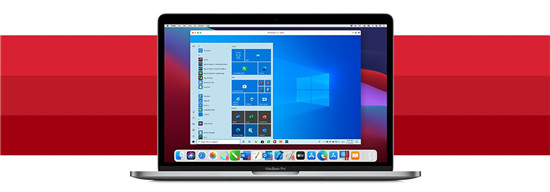 针对 Windows 11、macOS Monte
针对 Windows 11、macOS Monte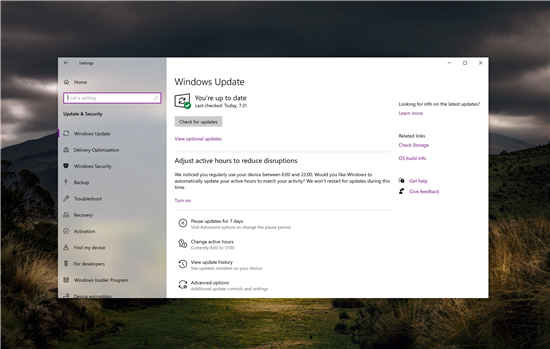 什么是Windows功能体验包以
什么是Windows功能体验包以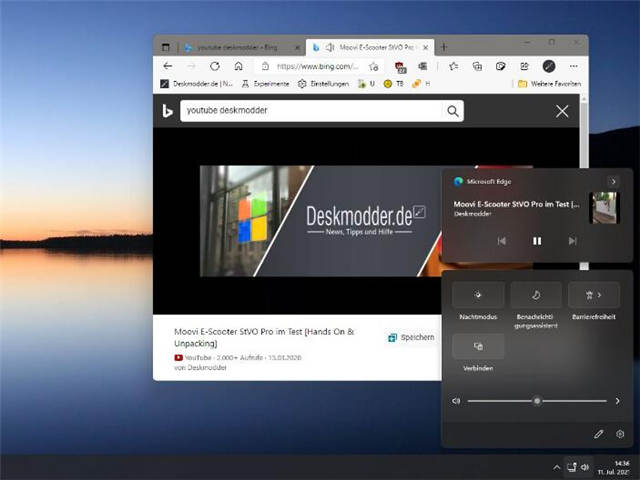 现在也可以在 Windows 11 信
现在也可以在 Windows 11 信 今日头条查看足球比赛图
今日头条查看足球比赛图 很实用的一些电脑安全常
很实用的一些电脑安全常 《地下城与勇士决斗》修
《地下城与勇士决斗》修 灵魂潮汐小镇巡查任务怎
灵魂潮汐小镇巡查任务怎 仙剑奇侠传7鸱黎boss怎么打
仙剑奇侠传7鸱黎boss怎么打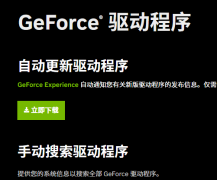 geforce game ready driver 安
geforce game ready driver 安 旌宇显卡质量怎么样
旌宇显卡质量怎么样 电脑维修中常用的一些工
电脑维修中常用的一些工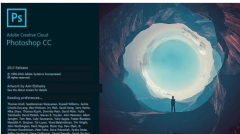 电脑p图软件哪个好用详细
电脑p图软件哪个好用详细 windows7旗舰版1001版在哪里
windows7旗舰版1001版在哪里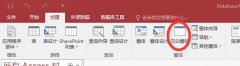 access窗体中怎么添加条形
access窗体中怎么添加条形 WPS PPT隐藏背景图形的方法
WPS PPT隐藏背景图形的方法 Excel表格更改折线图的线条
Excel表格更改折线图的线条 win10多任务快捷键是什么
win10多任务快捷键是什么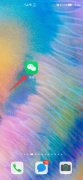 微信怎么发不带图的文案
微信怎么发不带图的文案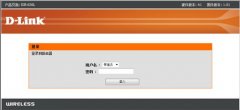 d-link无线路由器怎么设置
d-link无线路由器怎么设置 磊科无线路由器静态IP地址
磊科无线路由器静态IP地址
小伙伴们你们知道premiere怎么制作半透明字体呢?今天小编很乐意与大家分享pr半透明字幕的制作方法,感兴趣的可以来了解了解哦。...
次阅读
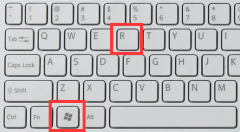
win11支持用户使用alt+tab快捷键的方式来调出桌面切换工具,但是最近有朋友遇到了win11alt+tab切换不了界面的问题,不知道是什么原因也不知道怎么解决。...
次阅读
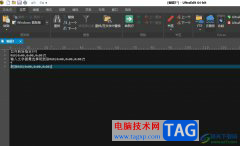
ultraedit是一款功能强大的文本编辑器,可以用来处理多种编程语言,并且能够完全替代记事本,其中强大的功能给用户带来了不错的使用体验,因此ultraedit软件吸引了不少用户的喜欢,当用户在...
次阅读
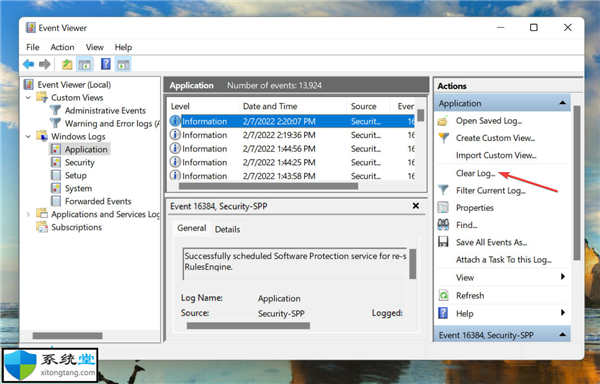
如何清除Windows11中的错误日志?win11错误日志清除方法 1.启动事件查看器,导航到相关类别,然后从右侧的选项列表中单击清除日志。 2.您现在有两个选项,保存并清除错...
次阅读

i74790k是英特尔酷睿第四代处理器,是一款相对比较老旧的处理器,因此在微软最新的win11系统支持cpu名单中并没有这款cpu的名字,不过其实我们也是可以正常安装的,下面就一起来看一下吧。...
次阅读
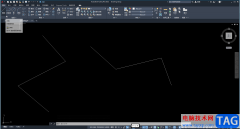
autoCAD是一款非常好用的办公软件,在其中我们可以根据需要绘制各种图纸,进行各种设计操作。如果我们需要在autoCAD中删除多余的线条,小伙伴们知道具体该如何进行操作吗,其实操作方法是...
次阅读
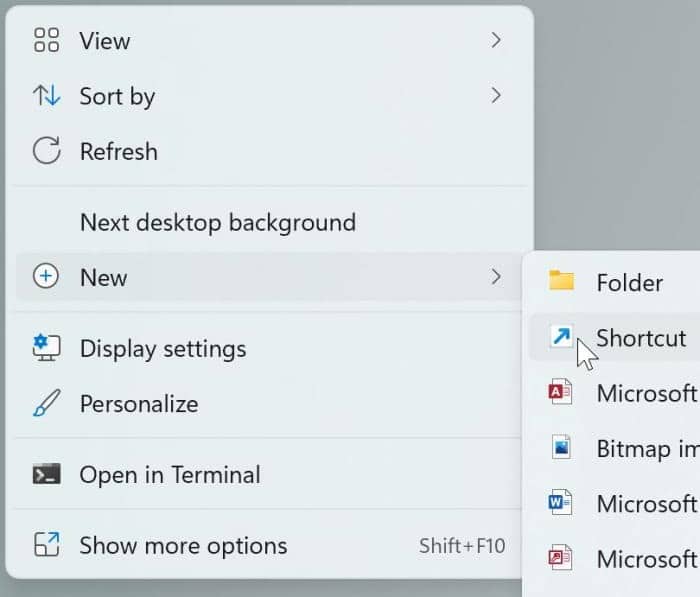
win11关机快捷键设置_创建自定义键盘快捷键以关闭或重新启动Win11_win10 步骤 1:在桌面上单击鼠标右键,选择New,然后选择Shortcut。 第 2 步:在键入项目的位置...
次阅读
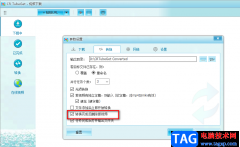
很多小伙伴都喜欢使用CRTubeGet软件,因为这是一款下载神器,它可以下载多个视频网站中的视频,包括但不限于腾讯、B站、爱奇艺以及抖音等,还可以下载网易云音乐中的歌曲,使用起来十分...
次阅读

如何在win11或win10上更改屏幕截图的保存位置 如果您在 Windows 10 或 Windows 11 中使用常用的内置快捷方式截屏,则可以将 Screenshots 文件夹移动到您选择的位置。...
次阅读
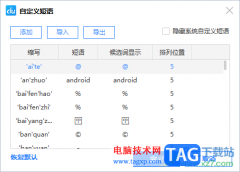
百度输入法是很多小伙伴都比较坚持使用的一款输入法工具,很多情况下会通过百度输入法进行输入相关的内容,一些小伙伴在打字的时候,会经常输入一些常用的短语,那么我们可以将这样的...
次阅读
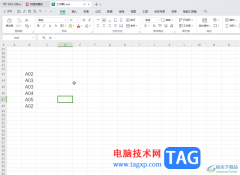
WPS表格是一款非常好用的软件,其中的功能非常丰富,操作非常简单,很多小伙伴都在使用。如果我们需要在电脑版WPS表格中统计重复项个数,小伙伴们知道具体该如何进行操作吗,其实操作方...
次阅读
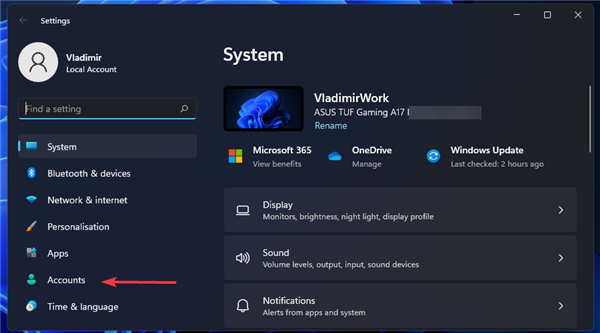
修复WindowsHello不适用于Windows11的方法 Windows Hello 是一种生物识别登录机制,它使用近红外 (IR) 成像相机或指纹传感器代替密码来识别您的身份。 有报道称某...
次阅读
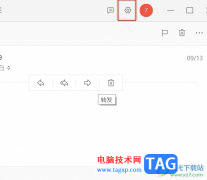
阿里邮箱是一款功能强大的电子邮箱软件,也可以看作是专业的办公协同工具,其中完善的邮件编辑和管理功能,让有可以及时处理好重要的工作邮件,因此阿里邮箱受到了不少用户的喜欢,当...
次阅读
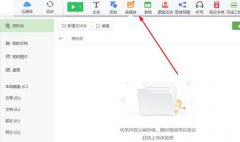
很多老师为了方便进行授课,都已经在自己的电脑上安装了希沃白板软件。那么希沃白板如何添加蒙层呢?如果你还不知道怎么添加蒙层,就赶快来看看下面的教程吧!...
次阅读

EV录屏软件被多数小伙伴用来进行录制视频,以及开启直播等操作,在进行录制的时候,你可以根据自己的需要来选择需要录制的方式,以及还可以设置一下声音,你可以设置录制麦克风声音,...
次阅读